So setzen Sie den Android-Startbildschirm auf die Standardeinstellungen zurück
Was Sie wissen sollten
- Tippen Sie bei installiertem benutzerdefinierten Launcher auf Einstellungen > Standard-Launcher auswählen oder ähnlich, um auf Ihren ursprünglichen Startbildschirm zurückzusetzen.
- Entfernen Sie Apps und Widgets, indem Sie Ihren Finger darauf halten und auf tippen Deinstallieren oder Entfernen.
- Setzen Sie Ihr Hintergrundbild zurück, indem Sie einen Finger auf den Startbildschirm halten und auf tippen Hintergrund.
In diesem Artikel erfahren Sie, wie Sie Ihren Android-Startbildschirm auf die Standardeinstellungen zurücksetzen und wie Sie App-Symbole, Widgets und andere Teile des Startbildschirms entfernen oder zurücksetzen.
Die Anweisungen können je nach installiertem Launcher und installiertem Android-Betriebssystem leicht variieren, sollten jedoch unabhängig davon, was Sie verwenden, ähnlich sein.
So erhalten Sie Ihr altes Android-Theme zurück
Wenn Sie verschiedene Launcher für Ihr Android-Telefon installiert haben und Ihr Startbildschirm völlig anders ist als zuvor, möchten Sie möglicherweise von Zeit zu Zeit zu den Standardeinstellungen zurückkehren. So setzen Sie Ihren Android-Startbildschirm zurück und erhalten Ihr altes ursprüngliches Android-Design zurück.
Tippen Sie auf Ihrem Android-Telefon auf Einstellungen für dein Launcher-Theme.
-
Zapfhahn Wählen Sie Standard-Launcher.
Dies kann je nach verwendetem Launcher unterschiedlich formuliert sein.
-
Zapfhahn Systemstarter.
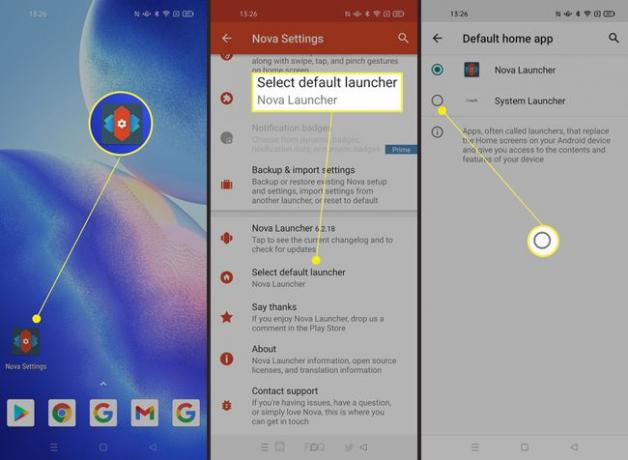
Ihr Telefon ist jetzt auf dem Startbildschirm wiederhergestellt, den Sie zuerst hatten.
So entfernen Sie App-Symbole auf Ihrem Android
Wenn Ihr Android-Startbildschirm unordentlich ist, weil zu viele App-Symbole vorhanden sind, können Sie sie auch von Ihrem Startbildschirm entfernen. So geht's.
Dadurch wird die betreffende App entfernt, aber Sie können sie auch in einen Ordner ziehen, um sie aufzuräumen.
Halten Sie auf dem Android-Startbildschirm Ihren Finger auf die App, die Sie entfernen möchten.
Zapfhahn Deinstallieren.
-
Zapfhahn Deinstallieren um zu bestätigen, dass Sie die App deinstallieren möchten.
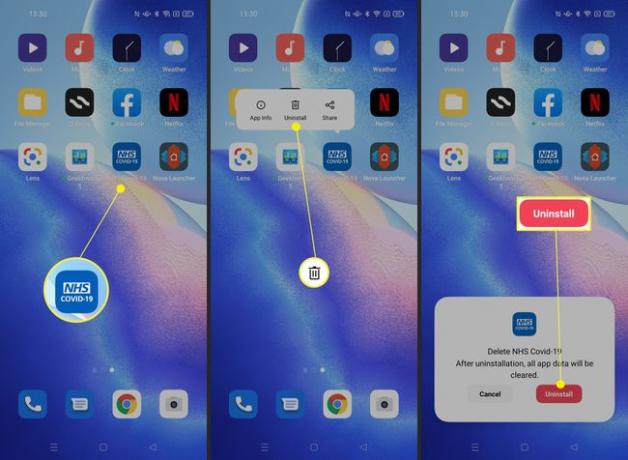
Ziehen Sie die umgebenden App-Symbole über, um die Lücke zu schließen, die auf Ihrem Startbildschirm erstellt wurde.
So entfernen oder setzen Sie Widgets auf Ihrem Android zurück
Wenn Sie viele Widgets auf Ihrem Startbildschirm installiert haben, können die Dinge ziemlich chaotisch aussehen. So entfernen Sie Widgets vom Bildschirm.
Wenn du möchtest Widgets hinzufügen, können Sie dies tun, indem Sie Ihren Finger auf den Bildschirm halten und auf Widgets tippen.
Halten Sie Ihren Finger auf das Widget, das Sie entfernen möchten.
-
Zapfhahn Entfernen.
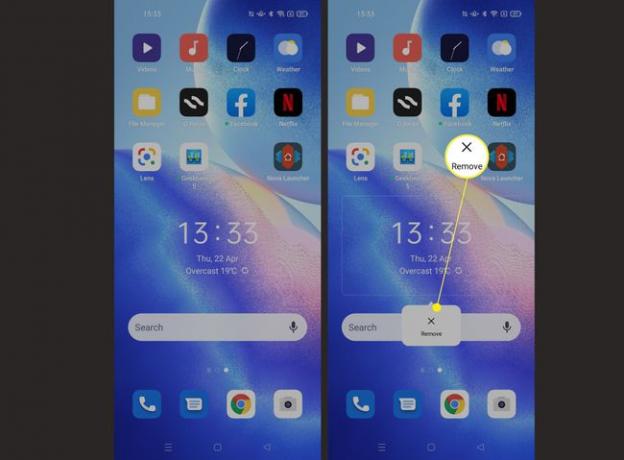
Das Widget ist jetzt entfernt.
So halten Sie Ihren Android-Startbildschirm sauberer
Es gibt verschiedene Möglichkeiten, wie Sie Ihren Android-Startbildschirm sauber und aufgeräumt halten können, ohne ihn regelmäßig warten zu müssen. Hier sind ein paar Vorschläge.
- Installieren Sie nur Apps, die Sie verwenden möchten. Mit einem neuen Telefon ist es ganz einfach, viele verschiedene Apps gleichzeitig zu installieren. Versuchen Sie, nur die zu installieren, die Sie verwenden werden. Löschen Sie sie, wenn Sie sie nicht mehr verwenden.
- Räumen Sie das Layout auf. Räumen Sie das Layout Ihres Telefons auf, indem Sie einen Finger auf den Startbildschirm halten und dann auf Symbole, Hintergrundbild oder Layout tippen, um das Erscheinungsbild anzupassen.
- Verwenden Sie Widgets sparsam. Widgets sind großartig, aber sie können viel Platz beanspruchen. Scheuen Sie sich nicht, die Größe zu ändern oder die Anzahl zu reduzieren, die Sie verwenden.
- Ordner erstellen. Das Erstellen von Ordnern für Ihre Apps räumt den Bildschirm auf, ohne etwas zu entfernen. Es ist eine praktische Methode.
FAQ
-
Wie bekomme ich meinen Startbildschirm wieder auf Android?
Wenn auf Ihrem Telefon der falsche Bildschirm angezeigt wird, haben Sie wahrscheinlich zu einer anderen Seite oder zum Apps-Bildschirm gewischt. Wischen Sie erneut nach oben oder unten auf dem Apps Bildschirm oder wischen Sie nach links oder rechts auf einem anderen Heim Bildschirm. Tippen Sie alternativ auf das Heim oder Zurück Taste.
-
Wie füge ich ein Bild auf meinem Android-Startbildschirm hinzu?
Halten Sie einen leeren Bereich des Startbildschirms gedrückt und wählen Sie Hintergrundbilder oder Hintergrundbild hinzufügen.Wählen Sie dann den Speicherort des Fotos, das Sie verwenden möchten, z. B. Galerie oder Meine Fotos. Wählen Sie als Nächstes die Bild und tippen Sie auf Fertig.
-
Wie erstelle ich einen Ordner auf meinem Android-Startbildschirm?
Zu einen App-Ordner auf Android erstellen, halten Sie eine App gedrückt, ziehen Sie sie auf eine andere App und geben Sie a. ein Ordnernamen. Sie können einen Ordner von einem anderen Bildschirm auf den Startbildschirm ziehen.
-
Wie platziere ich eine App auf meinem Android-Startbildschirm?
Tippen Sie auf die Apps Ziehen Sie die App, die Sie verwenden möchten, auf den Startbildschirm und heben Sie Ihren Finger an, wenn sich die App auf dem Startbildschirm an der gewünschten Stelle befindet.
